Donc, vous avez Raspbian installé sur votre Raspberry Pi, vous avez peut-être même installé Minecraft et vous êtes occupé à construire et à modifier. Maintenant, vous voulez prendre une capture d'écran de votre configuration pour montrer quelques amis, mais comment?
Vous utilisez Scrot, qui est court pour capture d'écran. Mis à part ce nom malin, vous devrez installer Scrot sur votre Pi, puis vous familiariser avec ses commandes.
Pour installer Scrot, ouvrez LXTerminal et tapez: sudo apt-get install scrot
Scrot ne propose aucune application dédiée comme celle de Skitch sur Mac. Au lieu de cela, toutes les captures d’écran sont réalisées à l’aide des commandes LXTerminal.

", " modalTemplate ":" {{content}} ", " setContentOnInit ": false} '>
Pour prendre immédiatement une capture d'écran de tout votre écran, entrez la commande: scrot
Scrot enregistre les fichiers au format PNG dans le répertoire en cours. Si vous venez d’ouvrir LXTerminal et d’émettre des commandes, vous le trouverez dans / home / pi.
Bien sûr, il y a plus à Scrot que cela. Vous pouvez configurer un minuteur pour qu'il prenne une capture d'écran à une heure spécifique, déclencher un outil de sélection pour capturer uniquement une partie de l'écran ou même indiquer que vous souhaitez que Scrot ne capture que la fenêtre active.

", " modalTemplate ":" {{content}} ", " setContentOnInit ": false} '>
Par exemple, pour prendre une capture d'écran de la fenêtre active avec un délai de 10 secondes, entrez: scrot -u -d 10
Le "-u" indique à Scrot de capturer la fenêtre active, tandis que "-d" active une minuterie avec le chiffre situé juste après, indiquant l'endroit où commencer le compte à rebours.
Si vous ne voulez pas que Scrot enregistre une capture d'écran dans le répertoire en cours, vous pouvez lui indiquer où l'enregistrer et même nommer le fichier lorsque vous donnez la commande.
Une commande telle que: scrot /Desktop/test.png prendra une capture d'écran et l'enregistrera sur votre bureau sous le nom "test.png".
Vous pouvez voir toutes les commandes de Scrot en entrant: scrot -h








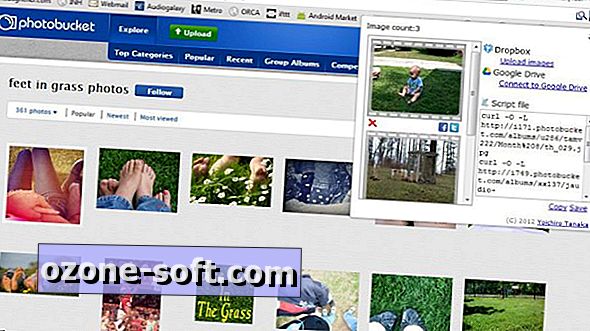




Laissez Vos Commentaires